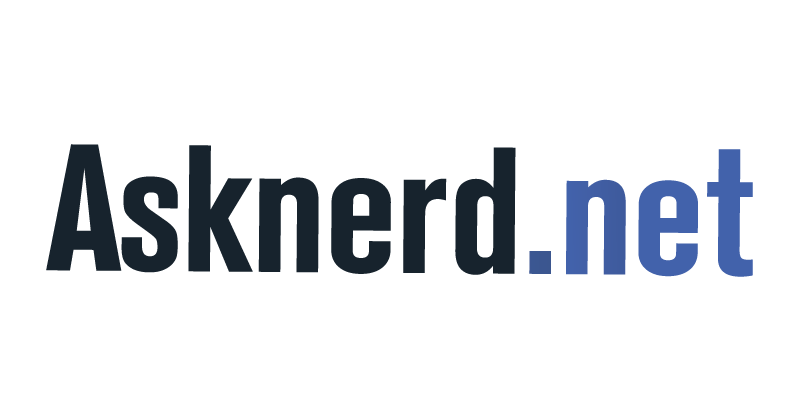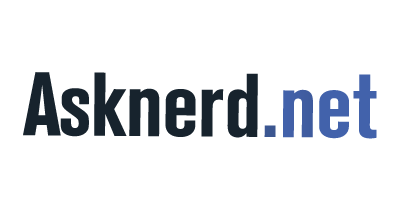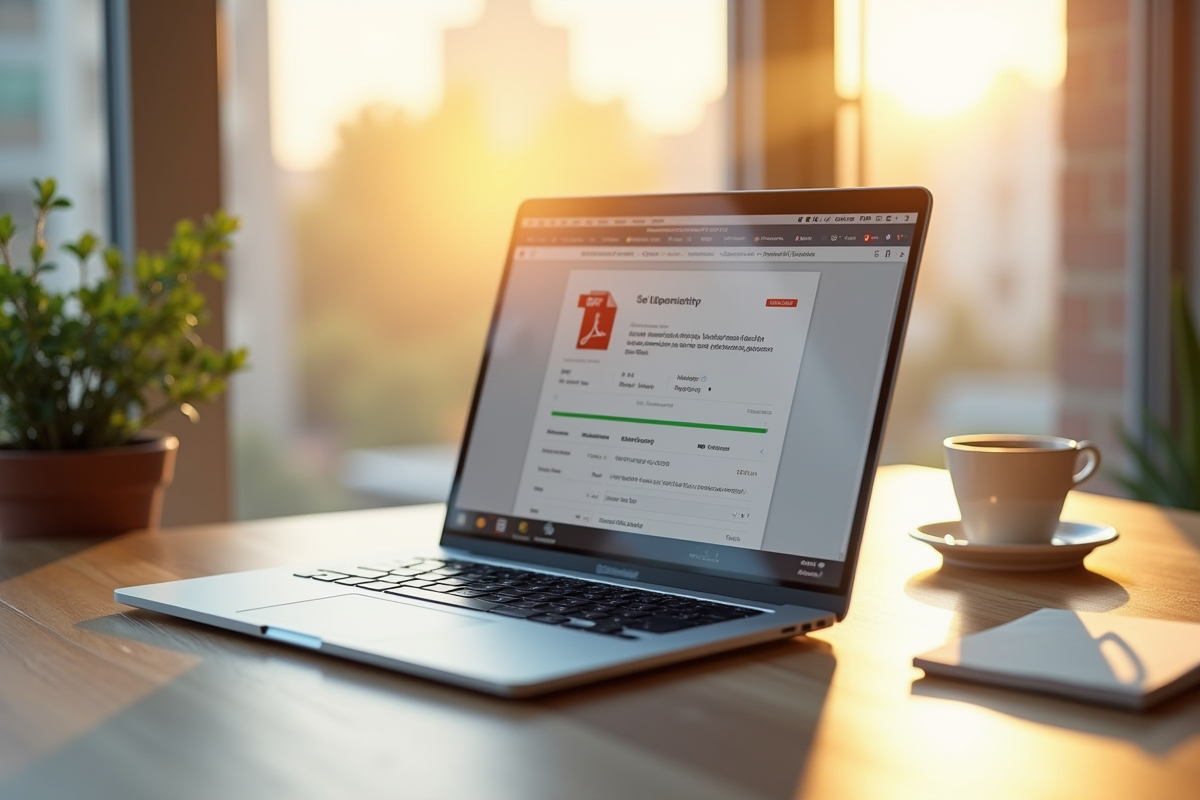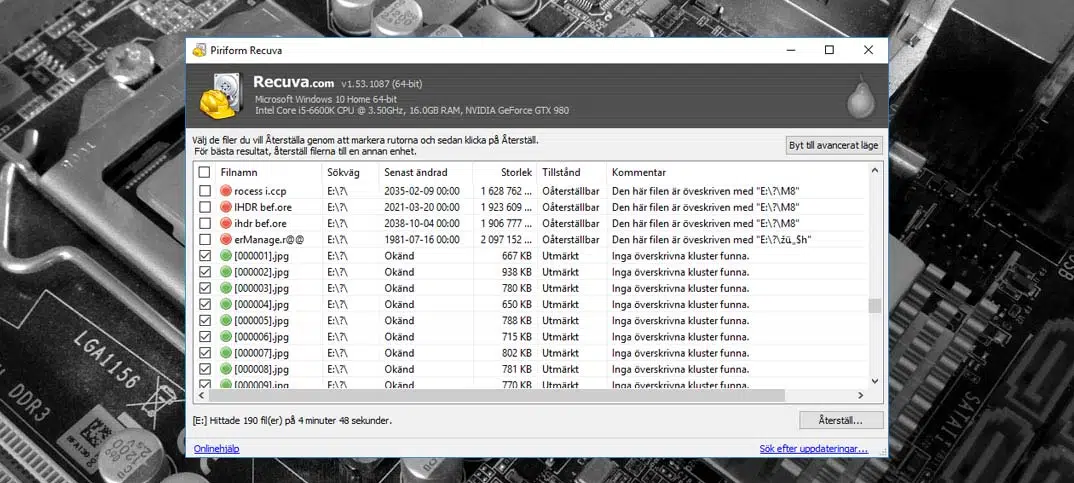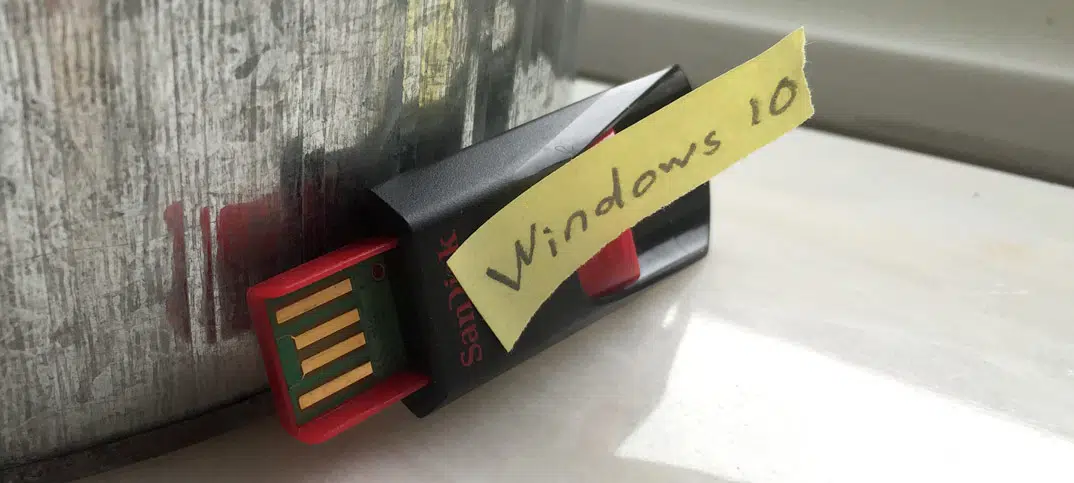Un logo piégé dans un PDF, c’est un peu comme une pépite d’or oubliée sous un tas de paperasse. Pourtant, transformer ce fichier verrouillé en image JPG n’a rien d’un tour de magie réservé aux initiés. En réalité, c’est à la portée de tous, même quand la technique semble vouloir compliquer la tâche.
Entre les diaporamas à dynamiser et la course aux posts sur les réseaux sociaux, extraire un visuel ou une page d’un PDF devient presque un super-pouvoir. Quelques clics, et voilà l’image prête à circuler, plus légère, plus maniable. Pourquoi s’en priver, alors que les solutions astucieuses se multiplient ?
Pourquoi passer d’un fichier PDF à un format JPG peut faire la différence
La conversion pdf en format jpg change radicalement la donne quand il s’agit de faire circuler une information. Le fichier pdf reste le roi de la bureautique grâce à sa polyvalence, mais dès que l’on veut intégrer une page dans une présentation ou publier un extrait en ligne, il se révèle vite encombrant. Le format jpg, lui, s’impose partout où l’on cherche rapidité, compatibilité mobile et simplicité de diffusion.
- Le format jpg facilite la manipulation des images, leur envoi par mail ou messagerie, et réduit nettement la taille des pièces jointes, bien plus qu’un pdf format.
- La conversion pdf jpg permet d’intégrer instantanément un schéma, une infographie ou une page dans un rapport, une slide ou un site web, sans jongler avec des logiciels complexes.
D’un point de vue technique, le pdf embarque polices, vecteurs et couches invisibles, alors que le jpeg ou fichier jpg livre une image prête à l’emploi. Pour les pros nomades, convertir un document en image assure un affichage optimal sur smartphone, sans compromis sur la lisibilité.
Regardez la rapidité de diffusion qu’offre le format jpg : le pdf reste le choix pour archiver, le jpg domine pour partager et réagir. C’est cette complémentarité qui s’impose dans les métiers où chaque minute compte et où l’adaptabilité prime.
Quels outils choisir pour convertir facilement vos PDF en images
Le marché ne manque pas de convertisseurs pdf adaptés à tous les environnements. Que vous soyez sur windows ou mac, les solutions abondent pour transformer un fichier pdf en image jpg en quelques secondes.
- Adobe Acrobat : la référence incontournable. Ce logiciel exporte une ou plusieurs pages pdf au format jpg, tout en vous laissant la main sur la résolution et la qualité.
- Adobe Photoshop : pour les utilisateurs aguerris, ce convertisseur pdf jpg se distingue avec une gestion pointue des couleurs et des calques, idéal pour des pdf images complexes.
Les outils en ligne séduisent par leur simplicité. Un glisser-déposer, et le tour est joué, sans installation. Des plateformes telles que pdf jpg ligne ou pdf to jpg répondent sans délai à une demande ponctuelle. Sur le cloud, Google Drive associé à Google Docs permet d’extraire des pages pdf vers des images jpg accessibles partout, depuis n’importe quel navigateur.
Certains professionnels misent sur des solutions intégrées à la suite windows ou sur des scripts automatisés pour convertir des lots entiers de fichiers pdf. Cette polyvalence s’adapte autant à un usage personnel qu’à une gestion de masse pour la communication ou l’archivage visuel.
Étapes simples pour transformer un PDF en JPG sans perte de qualité
Finies les manipulations aléatoires : convertir un pdf en format jpg se résume à quelques gestes bien choisis, gages d’un rendu impeccable. La méthode varie selon l’outil, mais le principe reste le même, qu’il s’agisse de préserver la fidélité graphique ou d’extraire plusieurs pages.
- Ouvrez le fichier pdf avec le logiciel ou la plateforme en ligne sélectionnée. La plupart proposent un bouton clairement identifié, du type « pdf jpg convertir » ou « exporter en image ».
- Sélectionnez les pages à convertir. Intégralité du document ou simple extrait : choisissez selon l’usage, archivage ou publication.
- Choisissez le format de sortie : sélectionnez jpg ou jpeg pour obtenir un fichier universel, optimisé pour la compression et la restitution des couleurs.
- Réglez la qualité d’image avant de lancer la conversion. Un menu ou un curseur permet d’ajuster la résolution ; misez sur 300 dpi pour l’impression, 72 dpi pour le web.
Pour les pdf image incluant du texte, privilégiez les outils avec OCR afin de récupérer une version éditable. Certains convertisseurs permettent aussi d’exporter au format png ou bmp. Et pour ceux qui souhaitent aller à l’essentiel, les services de pdf jpg ligne se distinguent par leur interface dépouillée et des conversions instantanées, souvent sans inscription ni installation fastidieuse.
Conseils pratiques pour optimiser vos images après conversion
Une fois la conversion pdf jpg réalisée, un dernier coup d’œil s’impose pour obtenir une image parfaitement adaptée à chaque support. Trop souvent, une image mal optimisée gâche l’expérience utilisateur ou dégrade la qualité à l’impression.
Adoptez une compression équilibrée : un jpg trop compressé perd en netteté, tandis qu’un fichier trop volumineux ralentit le chargement en ligne. Des outils gratuits ou professionnels comme TinyJPG ou Photoshop permettent d’ajuster le poids en un clin d’œil, sans sacrifier les détails qui comptent.
- Pour le web, visez des images de moins de 500 ko.
- Pour l’impression, ne descendez jamais sous 300 dpi.
Le png devient incontournable si la transparence ou la précision des contours est recherchée. Le jpeg reste le choix par défaut, mais ne rivalise pas avec le png sur la gestion des fonds transparents.
Pensez à renommer systématiquement vos fichiers avec des mots-clés pertinents : une habitude qui facilite le classement et les recherches. Que vous soyez sur Windows ou Mac, une organisation rigoureuse des noms de fichiers fluidifie la production et évite les erreurs de manipulation.
Gardez toujours une copie du pdf d’origine sous la main : si une retouche s’impose, c’est le seul moyen de retrouver une qualité optimale. Certains outils permettent de revenir en arrière, mais la qualité dépendra toujours du fichier de départ.
Au bout du compte, transformer un PDF en JPG, c’est donner des ailes à vos contenus : une liberté nouvelle pour vos visuels, prêts à circuler sans entrave et à marquer les esprits là où vous les attendez le moins.